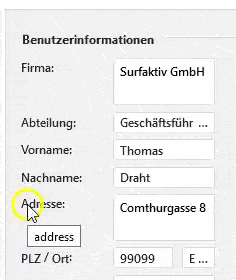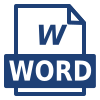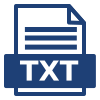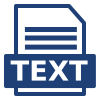Die Verwaltung Ihrer Dokumentenvorlagen funktioniert nach demselben Prinzip wie das Dokumentenmanagement. Sie können daher entsprechende Dokumentenrechte setzen, welche Ihnen in der Modulbeschreibung Dokumentenmanagement näher erklärt werden.
| Administrator |
Grundlagen für Dokumentenvorlagen #
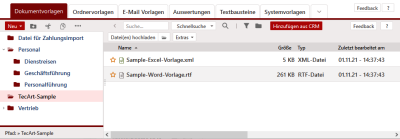 In den einzelnen Modulen und Aktivitäten können Sie neue Dokumente, basierend auf Ihren Vorlagen, erstellen. Sie erhalten dort eine Auswahl der erstellten Vorlagen. Sie können dabei alle Dateitypen hinterlegen. Achten Sie auf eine Mindestgröße von einem Byte. In Ihrem TecArt CRM finden Sie jeweils Beispieldokumente.
In den einzelnen Modulen und Aktivitäten können Sie neue Dokumente, basierend auf Ihren Vorlagen, erstellen. Sie erhalten dort eine Auswahl der erstellten Vorlagen. Sie können dabei alle Dateitypen hinterlegen. Achten Sie auf eine Mindestgröße von einem Byte. In Ihrem TecArt CRM finden Sie jeweils Beispieldokumente.
Feldvariablen #
Für die Erstellung von Vorlagen benötigen Sie standardisierte Feldvariablen als Platzhalter. Auf dieser und den nachfolgenden Seiten zeigen wir Ihnen die verschiedenen Standard-Feldnamen des TecArt CRM, welche Sie z.B. in den Vorlagen verwenden können. Die Feldnamen benutzerdefinierter Felder können in der Felderverwaltung der einzelnen Module entnommen werden.
Die spezifischen Einzelheiten für die Verwendung der Felder in Dokumentenvorlagen, E-Mail-Vorlagen, Textbausteinen, Systemvorlagen sowie Vorlagen anderer Module entnehmen Sie bitte den einzelnen Unterseiten.
Grundlagen der Variablengestaltung #
Die Variablen können je nach Verwendungszweck unterschiedliche aufgebaut sein.
- Variablen in ein paar wenigen Dokumenten, Formeln und teilweise in Textbausteinen beginnen immer mit < # und enden immer mit # >
- Variablen in systeminternen Vorlagen, Systemvorlagen, E-Mail-Vorlagen, Textbausteinen und Templates beginnen immer mit { $ und enden immer mit }
- Bei der ausschließlichen Verwendung einer Variable innerhalb eines Moduls (z.B. in Formelberechnungen über ein Projekt) wird nur die Variable ohne weitere Zuordnungsangaben (Modul) benötigt.
- Werden aus anderen Modulen oder verschiedenen Modulen Variablen eingebaut, ist der Variablenaufbau eine Kombination aus Modul und Variable.
- In seltenen Fällen, wie in Gruppen oder in Bezug auf ein weiteres verknüpftes Objekt kommt eine Kombination aus Modul, ID oder Verknüpfungsfeldvariable und Feldvariable zum Einsatz.
Inhaltlich baut sich eine Feldvariable immer aus den Kombinationen von Modulen, Gruppen, Feldnamen und Variablen auf. Nicht alle Variablen können in allen Bereichen der Vorlagen verwendet werden. Hierzu müssen Sie die einzelnen Besonderheiten innerhalb der Vorlagen beachten.
| Verwendung | Beispiele Dateiendung |
Syntax | Beispiele | Besonderheit |
|---|---|---|---|---|
| Dokumentenvorlagen | *.doc, *.docx *.xls, *.xlsx *.xml *.odt |
{$FELDVARIABLE} {$MODUL.FELDVARIABLE} {$MODUL.ID.FELDVARIABLE} {$FELDVARIABLE_PERSON. FELDVARIABLE2} |
{$BILLING_ADDRESS_1} – Rechnungsanschrift 1. Zeile {$CONTACT.CITY} – Stadt eines Kontaktes {$GROUP.7.CITY} – Stadt aus der Gruppe mit der ID 7 {$USER22_PERSON.SALUTATION} – ermöglicht den Zugriff auf Personendaten über einen verknüpften Kontakt inkl. Person. Dabei könnte die erste Feldvariable auch CID sein. |
In Microsoft Office müssen die Variablen und Bedingungen mit Hilfe der Feldfunktionen eingegeben werden. Eine Eingabe direkt im Fließtext führt zu keinen Ergebnissen.
Bitte beachten Sie die generelle Großschreibung der Variablen. Bedingen werden jedoch normal geschrieben. |
| Systemvorlagen | *.odt | {$FELDVARIABLE} {$MODUL.FELDVARIABLE} {$MODUL.ID.FELDVARIABLE} {$ORIGINAL_DATA_MODUL .FELDVARIABLE} {$FELDVARIABLE_PERSON. FELDVARIABLE2} |
{$BILLING_ADDRESS_1} – Rechnungsanschrift 1. Zeile {$CLIENT_ACCOUNT. BILLING_ADDRESS_1} – Rechnungsanschrift 1. Zeile {$GROUP.7.CITY} – Stadt aus der Gruppe mit der ID 7 {$ORIGINAL_DATA_CLIENT_ ACCOUNT. BILLING_ADDRESS_1} – Abgespeicherte Daten des Rechnungskontos zum Zeitpunkt der Verbuchung des Vorgangs, Rechnungsanschrift 1. Zeile {$USER22_PERSON.SALUTATION} – ermöglicht den Zugriff auf Personendaten über einen verknüpften Kontakt inkl. Person. Dabei könnte die erste Feldvariable auch CID sein. |
Systemvorlagen sind ODT-Dokumente, welche aktuell nur im Zusammenhang mit den Modulen Artikelverwaltung und Rechnungen zur Verfügung stehen, dann aber auch für Angebote und Verträge mit genutzt werden können.
Bitte beachten Sie darüber hinaus, dass bei der Verwendung einiger Variablen die Schreibweisen unbedingt mit Modul angewendet werden müssen, da die Variablen mehrfach vorkommen können. REALNUMBER bezieht sich auf die aktuelle Vorgangsnummer. Daher müssen Sie zur Verwendung der Rechnungskontonummer im selben Dokument unbedingt CLIENT_ACCOUNT. REALNUMBER verwenden. Bitte beachten Sie die generelle Großschreibung der Variablen. Bedingungen werden jedoch normal geschrieben. |
| E-Mail-Vorlagen, Auswertungsvorlagen, Textbausteine (nur Felder) |
*.tpl.html *.tpl.txt *.html.eml |
{$feldvariable} {$group.id.feldvariable} |
{$city} – Stadt eines Benutzers ggf. auch Stadt eines Kontaktes/einer Person (nur in Templates) {$group.1.city} – Stadt eines Benutzers der Gruppe mit der ID 1 |
Bitte beachten Sie die generelle Kleinschreibung der Variablen.
Bedingungen sind möglich. |
| Formeln in Feldern | <#feldvariable#> <#modul.feldvariable#> |
<#city#> – Stadt des aktuellen Kontaktes <#call.time#> – Anrufdatum der mit dem Modul (z.B. Kontakte) verknüpften Anrufe |
Bitte beachten Sie die generelle Kleinschreibung der Variablen.
Bedingungen sind nicht möglich. |
|
| Textbausteine (nur Drop-Down-Listen) | <#Variable#> <#Wert 1|Wert 2|Wert 3#> |
<#Produkte#> – Globale Textliste mit eigenem Variablennamen <#TecArt CRM Cloud|TecArt CRM Server|Sonstiges#> – Flexible Drop-Down-Liste ohne Variablen. Die Werte werden direkt mittels | getrennt |
Die Schreibweise Ihrer vergebenen Variable bestimmt die Schreibweise. |
Standard-Feldvariablen #
Viele Standard-Feldvariablen haben wir Ihnen aufgelistet. Da ständig neue Variablen hinzukommen, lassen sich viele aus den Schnittstellen der TecArt ableiten. Eine wichtige Hilfe bieten den Administratoren der Mouseover-Effekt in den Benutzerinformationen und Gruppeninformationen. Dort werden Ihnen beim Überfahren und kurzem Verweilen mit der Maus die Feldbezeichnungen die Variablen angezeigt.
Benutzerdefinierte Felder #
In vielen Modulen können Sie individuelle Felder anlegen, um das TecArt CRM auf Ihre Prozesse und Bedürfnisse anzupassen. Diese Felder werden benutzerdefinierte Felder genannt und über die Felderverwaltung im Administrationsmodul eingestellt. Jedes individuell generierte Feld erhält nach dem Speichern automatisch einen Feldnamen, wie z.B. user21, der im mittleren Einstellungsbereich sowie der Tabelle der Felder angezeigt wird. Diese eben erwähnten Feldnamen werden zusammen mit dem Modulnamen zu einer Variable aufgebaut.
Programmspezifische Besonderheiten #
| Variablentyp | Programm | Besonderheiten |
|---|---|---|
{$MODUL.FELDVARIABLE} |
MS Word |
Verwenden Sie ausschließlich die Feldfunktionen. Details finden Sie direkt auf der Startseite der Vorlagen.
Die Leerzeichen, die beim Anlegen der Variablen vor bzw. nach den geschweiften Klammern verwendet werden sind nicht relevant und können bestehen bleiben. Die geschweiften Klammern sind durch einen gestrichelten Rahmen umgeben. Ein Feld, welches markiert wird, ist immer grau unterlegt. |
| {$MODUL.FELDVARIABLE} | Writer |
Beim Schreiben der Variablen in OpenOffice-Anwendungen sind keine Besonderheiten bei den Variablen zu beachten. Sie können diese immer mit geschweiften Klammern einfügen.
Bitte beachten Sie dennoch die Schreibweisen der Variablen. |
Symbole und Anweisungen #
Für die einzelnen Variablen finden Sie jeweils eine Tabelle mit den möglichen Vorlagenarten, in welchen sie verwendet werden können.
Ordnerstruktur und Rechte #
Es gibt keine Beschränkungen im Zusammenhang mit Ordnern, Unterordnern oder dem Dokumententyp. Sie können beliebige Strukturen erstellen und selbst PDF-Dokumente in die Vorlagen einbinden. Lediglich bei oben genannten Dateitypen können Sie Ersetzungen durchführen.
Damit ein Benutzer Zugriff auf einen Ordner und/oder ein Dokument erhält, ist es wichtig, dass entsprechende Lese- und Schreibrechte (Dokumentenrechte) auf die Ordner und jeweiligen Dokumente erteilt werden. Bei der Erstellung eines Dokumentes werden dann nur die Vorlagen angezeigt, für die der Mitarbeiter das entsprechende Leserecht besitzt.
Serienbriefe erstellen #
Erweiterung Serienbriefe sind eine besondere Form von Dokumentenvorlagen. Diese sind ausschließlich im ODT-Format möglich und liefern Ihnen, wenn gewünscht, ODT- bzw- PDF-Dateien als Ergebnis. ~Link~Serienbriefe werden ebenfalls in den Dokumentenvorlagen abgelegt.
Eigene Dokumentenvorlagen #
Eigene Dokumentenvorlagen, auch Serienbrief-Vorlagen erstellen Sie nach demselben Prinzip, wie die globalen Dokumentenvorlagen. Sie können die gleichen Variablen der Module, Benutzer und Gruppen verwenden. Als Speicherort der Vorlage wechseln Sie in das Modul und Speichern Sie die Vorlagen im Systemordner Entwürfe ab.
Wollen Sie nun neue Dokumente aus Ihren eigenen Vorlagen erzeugen, finden Sie Ihre Vorlagen auf der Registerkarte Eigene Vorlagen im Dialog für ein neues Dokument, direkt neben Gemeinsame Vorlagen.
Wichtiger Hinweis bei der Anwendung und Prüfung #
Da sich überall kleine Fehlerteufel einschleichen können, möchten wir Ihnen an dieser Stelle ein paar häufig auftretende Probleme bei der Benutzung und Erstellung von Vorlagen auflisten. Manche mögen sehr logisch erscheinen, haben es aber in unsere Hitliste der typischen Fehler geschafft.
| Fehlerbeschreibung | Mögliche Ursachen |
|---|---|
| Die gewählte Variable liefert keine Ergebnisse zurück. Der Ort im Dokument bleibt leer. |
|
| Die gewählte Personenvariable liefert keine Ergebnisse zurück. Der Ort im Dokument bleibt leer. |
|
| Die Variablen werden wieder als Variablen ausgegeben |
|